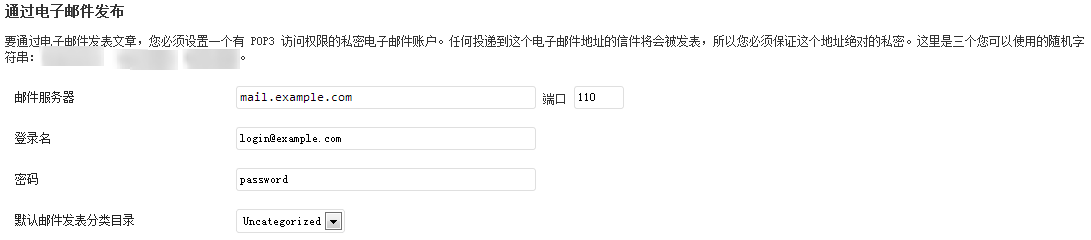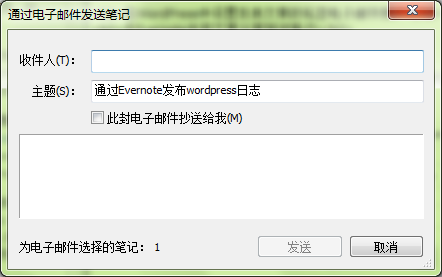由于平时经常使用Evernote记录笔记和进行资料的收集,所以如果能够在Evernote撰写文章,并且直接发布到WordPress中,那就太好了!WordPress可以通过邮件发表文章,而Evernote可以分享笔记到邮箱,所以,只要完成以下两步,就可以达到目的:
- 在WordPress中设置发表文章的私密电子邮件账户
- 在Evernote中将文章分享到该账户
- WordPress自动发表接收到的邮件
在WordPress中设置发表文章的私密电子邮件账户
在WordPress后台菜单中,选择“设置”->“撰写”,可以打开“撰写设置”页面,找到如下“通过电子邮件发布”项。
填写私密电子邮件对应的服务器,登录名,密码,并且设置文章默认发表在哪个目录下,就绑定了发表日志的邮箱。
在Evernote中将文章分享到该账户
在Evernote客户端中,点击工具栏的分享按钮

选择“通过电子邮件发送”
在收件人中填写绑定了WordPress发布日志的邮箱账号,点击发送,就往该邮箱发送文章了。
WordPress自动发表接收到的邮件
到这一步,我们成功地将文章发表到邮箱,并且把邮箱和WordPress的发表文章功能进行了绑定,但是WordPress还是不知道邮箱中有新的文章需要发表。要让WordPress获取这个信息,有以下几种方式:
在浏览器中手动访问这个网址: http://example.com/installdir/wp-mail.php
在footer.php中非html段落中加入以下iframe:<iframe src=” http://example.com/installdir/wp-mail.php” name=”mailiframe” width=”0″ height=”0″ frameborder=”0″ scrolling=”no” title=””></iframe>
安装WP-Cron插件,安装插件后,后台插件列表中会出现WP-Cron以及基于WP-Cron的一些插件,启用WP-Cron插件和WP-Cron-Mail插件,后台会每15分钟检查一次邮箱。
让日志支持HTML和富媒体
WordPress自带的“通过电子邮件发布日志”的功能不支持邮件中的日志包含HTML代码以及图片视频等富媒体,它们会变成古怪的字符,要支持这些,可以安装Postie插件。